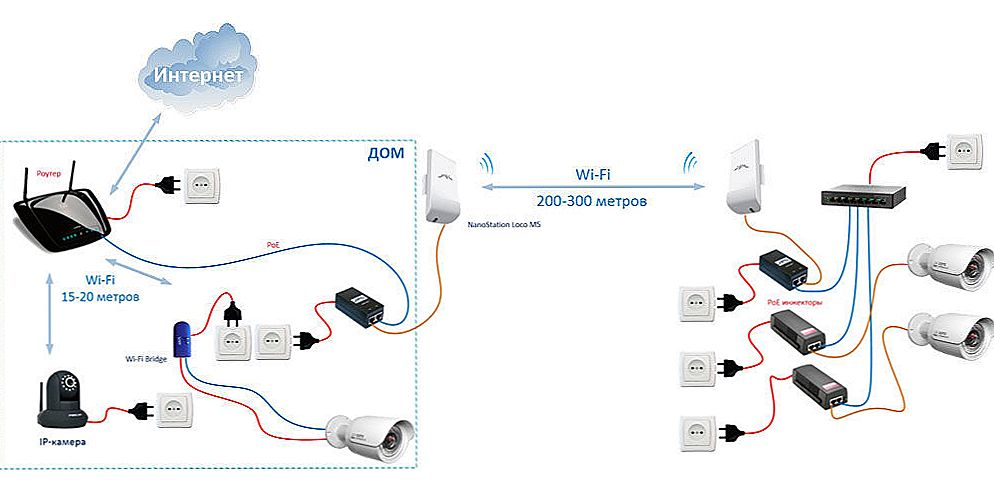Linux je vrlo koristan i prikladan operativni sustav za rješavanje prije svega različitih inženjerskih zadataka. Internetski povezani Linux proširuje mogućnosti i olakšava rad s njom. Ubuntu ljuska vrlo je prikladna za preuzimanje i instaliranje potrebnih aplikacija, samo trebate odabrati one koje su vam potrebne s popisa, a Linux će učiniti sve sam po sebi, pod uvjetom da postoji veza s mrežom, također je prikladno da OS same pronađe ažuriranja za vozače, pakete, lokalizacije i druge važne stvari za normalno funkcioniranje sustava. Ako ste zainteresirani za postavljanje interneta u Linuxu, ovaj članak će vam dati sve odgovore. Razumijmo.

U suvremenom svijetu, OS bez interneta postaje nevažan
Za upravljanje svim mrežnim postavkama u Ubuntu postoji Network Manager. Možete pogledati dostupne veze klikom na ikonu s desne strane pri vrhu zaslona.

Na ovom popisu svaki od veza može biti aktivan ili neaktivan odabirom željene veze ili klikom na "Odspoji". Da biste postavili novu vezu, desnom tipkom miša kliknite Network Manager. Na popisu koji se pojavi kliknite na "Uredi veze". Nakon toga otvorit će se prozor postavki veze.Tamo možete odabrati žičane veze, bežične (putem Wi-Fi veze), modem, kriptirane VPN veze i DSL veze.

Da biste konfigurirali vrstu žičane veze, idite na karticu "Žičani" i odaberite jedan od mrežnih prilagodnika s popisa, a zatim kliknite "Uredi". U Linuxu, Ubuntu zadano "automatski dobiva IP adresu" jer je ova opcija najpopularnija. Ako ćete koristiti ovu vrstu veze, ne morate ništa podesiti. U slučaju kada je potreban ručni unos, samo trebate unijeti IP adresu klikom na "Dodaj" u kartici "IPv4 postavke", DNS se unosi na dnu. Prethodno, u "Metodi" odaberite "Ručno" umjesto "Automatski". Nakon unosa svih vrijednosti, nemojte zaboraviti kliknuti "Primijeni" kako bi se sve postavke uspješno primijenile.


Ako trebate konfigurirati internet u Linuxu putem DSL modema, najprije morate otići na karticu "DSL" i kliknuti "Dodaj". Zatim morate unijeti korisničko ime i zaporku i kliknite "Primijeni". U slučaju da takva veza odbija raditi, učinite sljedeće:
- idite na karticu Postavke IPv6;
- u odjeljku "Metoda" postavite "Ignoriraj";
- Kliknite "Spremi" da biste spremili postavke.
Imajte na umu da to treba učiniti za mrežnu karticu na koju je povezan DSL modemski kabel.
Nakon toga ponovo dodajte vezu, kao što je opisano u prethodnom koraku. Postoji još jedan način konfiguriranja - putem konzole. Pokrenite "Terminal" i unesite naredbu sa sintaksom "sudo pppoeconf", tada će se zatražiti lozinka sustava. Nakon toga morat ćete registrirati prijavu i lozinku koju vam je davatelj usluge pružio. Ako se pojave pogreške, to može biti i pogreška pružatelja usluga. Takav je scenarij moguć u kojem će se uspostaviti Ethernet veza, a veza preko PPPoE nije uspostavljena jer je davatelj usluge blokirao MAC adresu vaše mrežne kartice. U tom slučaju trebate izravno kontaktirati davatelja usluga.
Da biste konfigurirali VPN vezu, idite na karticu "VPN", kliknite gumb "Dodaj", a zatim "Stvori". Nakon toga, da biste otvorili postavke veze, idite na "Napredno", tamo ćete morati unijeti podatke o autorizaciji (prijava i lozinka).

Ako morate konfigurirati internet na "čist" Linux, onda je u nastavku metoda za takav slučaj.
Prvo morate ići na konfiguracijsku datoteku. To je učinjeno preko urednika nano, možete ga unijeti preko terminala Linux. upišite:

Trebate registrirati mrežne postavke:

Na mjestu navedenom u primjerima adresa treba biti vaša.Možete ih dobiti od pružatelja usluga.
- Prva crta pokazuje da su postavke postavljene na statičan način.
- Adresa označava IP adresu.
- Netmask - maska podmreže.
- Gateway je adresa pristupnika.
- eth0 je naziv sučelja koji je povezan. Morate navesti naziv sučelja koje želite povezati. Da biste vidjeli njihov popis, unesite ifconfig.
Da biste postavili postavke dinamičnom IP adresom, upišite

Nakon što navedete sve potrebne parametre, spremite i zatvorite uređivač. Da biste to učinili, upotrijebite kombinaciju tipki Ctrl + X, a zatim pritisnite Y (da) da biste potvrdili odabir.
Kao što možete vidjeti za sebe, proces postavljanja internetske veze u Ubuntu je vrlo jednostavan. Slično je ugađanje ostalih Linux školjki. Ostavite komentare s povratnim informacijama o tome kako je ovaj članak koristan i pišite o vašem iskustvu postavljanja interneta u Linuxu.